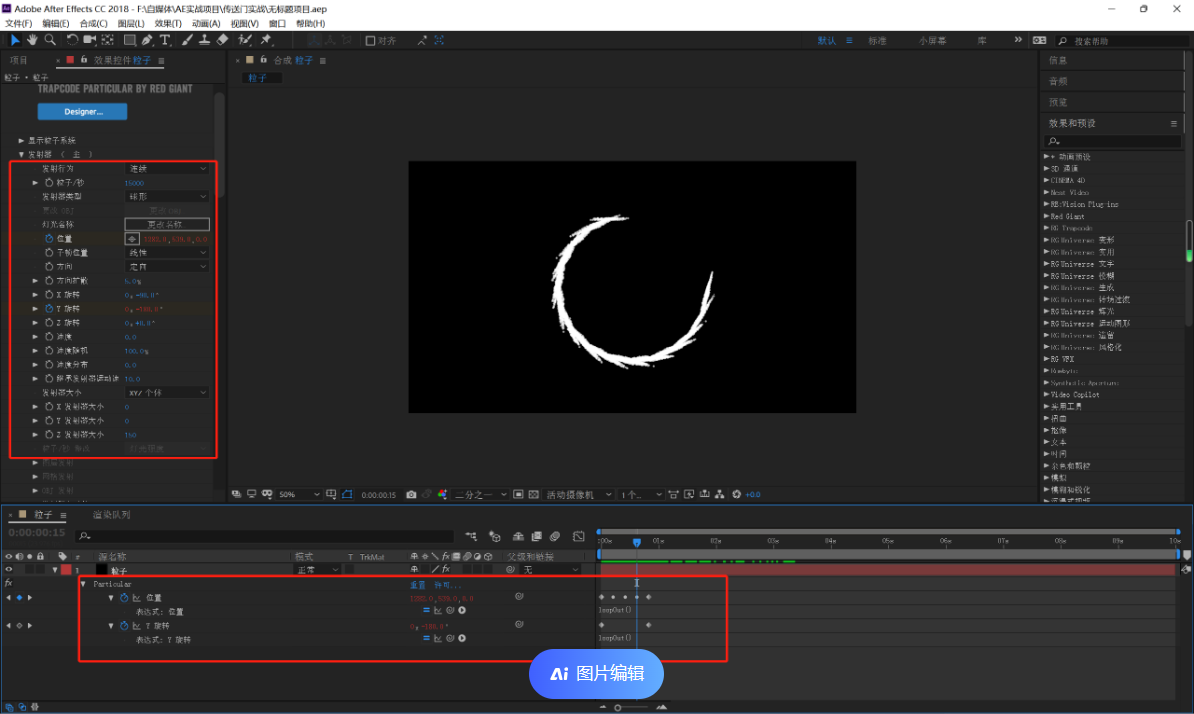在数字媒体时代,视频特效已成为影视、广告、游戏等领域不可或缺的一部分。而Adobe After Effects(简称AE)作为业界领先的视频特效制作软件,更是为创作者们提供了无尽的创意空间。今天,就让我们一起走进AE的世界,探索视频特效制作的奥秘吧!
正文
一、AE软件简介 AE是一款功能强大的视频特效制作软件,它能够帮助用户轻松实现各种复杂的视觉效果,如动态图形、字幕设计、画面合成等。无论是专业影视制作人员还是业余爱好者,都可以通过AE来创作出令人惊叹的作品。
AE基本操作流程
导入素材:
首先,我们需要将需要处理的视频素材导入AE中。点击菜单栏的“文件”选项,选择“导入”功能,即可将素材导入到AE的项目面板中。
创建合成
接下来,我们需要创建一个合成(Composition),这是AE中的一个核心概念。合成可以理解为一个容纳多个图层(Layer)的容器,我们可以在合成中对各个图层进行编辑和操作。
添加特效
在AE中,特效是通过图层效果(Layer Effects)来实现的。我们可以在图层面板中选择需要添加特效的图层,然后点击“效果”面板中的特效选项,将特效应用到图层上。
调整参数
特效添加完成后,我们可以通过调整特效参数来实现不同的效果。AE提供了丰富的参数选项,可以根据需要进行微调,以达到最佳效果。
预览与导出
完成特效制作后,我们可以通过预览窗口查看最终效果。如果满意,就可以点击菜单栏的”文件”选项,选择”导出”功能,将作品导出为视频文件。
AE实战案例:制作炫酷的文字特效
接下来,我们通过一个实战案例来具体演示如何使用AE制作文字特效。
案例步骤
新建合成:首先,我们新建一个宽度为800像素、高度为600像素的合成,帧速率为30fps。
输入文字:在合成中创建一个文本图层,输入我们想要展示的文字。
添加特效:为文本图层添加“描边”和“发光”效果,并调整相关参数,使文字看起来更加炫酷。
调整动画:为文本图层添加“位置”和“缩放”动画,使文字在画面中呈现出动态效果。
预览与导出:完成特效制作后,预览最终效果,并导出为视频文件。
四、AE学习小贴士
AE是一款实践性很强的软件,多动手实践才能更好地掌握其技巧。
观看教程:网上有很多AE的优质教程资源,可以通过观看教程来学习其他创作者的经验和技巧。
参加培训:如果条件允许的话,参加专业的AE培训课程也是一个不错的选择。

AE作为一款强大的视频特效制作软件,为我们提供了无尽的创意空间。只要我们不断学习和探索,就能创造出更多令人惊叹的作品。希望这篇文章能帮助你开启AE的学习之旅,成为一名真正的视频特效大神!